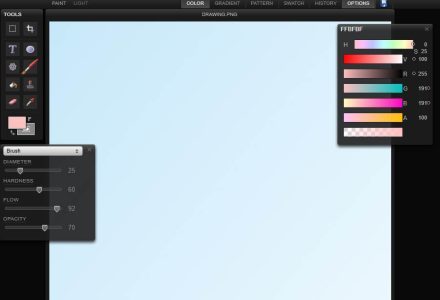
在数字艺术世界中,在线绘画的便捷性变得越来越流行。因此,无论您是初学者还是专业艺术家,互联网上都提供了各种可以在 PC 上在线绘画的网站。因此,在本文中,我们将探索用于此目的的最佳网站。
为什么要在网上画画?
在线绘画有很多好处。您可以随时随地进行绘画,无需携带实体美术用品。此外,许多网站提供高级工具,让您无需额外费用即可尝试不同的风格和技术。
在 PC 上在线绘图的最佳平台:
克里塔:
安装:
您可以从官方网站下载 Krita。下载后,将程序安装到您的计算机上。
界面:
当您打开Krita时,您将看到主界面,包括绘图区域、工具栏和资源面板。此外,工具栏还包含画笔、橡皮擦、填充、几何形状等各种工具。
创建新文档:
转到“文件 -> 新建”或按“Ctrl+N”。在这里,您可以选择文档尺寸、分辨率、颜色配置文件等。
绘图工具:
在工具栏上,您可以从多种绘图工具中进行选择。例如,您可以选择画笔工具并在“画笔预设”面板中选择特定的画笔类型。
层数:
Krita 支持使用图层,这对于单独处理图像的复杂部分非常有用。此外,您可以通过单击面板底部的加号 (+) 图标,通过图层面板添加新图层。
颜色:
在颜色面板中,您可以选择要用于画笔的颜色。例如,您还可以调整画笔的不透明度和流量。
保存您的工作:
不要忘记定期保存您的工作。转到“文件 -> 另存为”或按“Ctrl+S”。
其他资源:
Krita 有许多附加功能,如滤镜、图层效果、动画等。您可以通过界面顶部的菜单探索这些功能。
这些只是基本技巧。我建议您在线查看更详细的教程和指南,具体取决于您想在 Krita 中做什么。 Krita 官方网站有很多有用的教程来帮助您入门。
Adobe 插画师:
Adobe Illustrator 是一款功能强大的图形设计工具,用于创建插图、徽标、复杂图形和其他艺术元素。它尤其以其创建和编辑矢量图形的能力而闻名,这意味着可以将绘图调整为任何尺寸而不会降低质量。
以下是有关如何使用 Adobe Illustrator 的一些基本指南:
安装:
您可以通过 Adobe 网站或 Creative Cloud 应用程序购买 Adobe Illustrator。它是付费软件,但提供免费试用期。
界面:
Illustrator 界面由工作区、面板和工具栏组成。工具栏包含各种用于创建和编辑矢量图形的工具。
创建新文档:
要开始一个新项目,请转到“文件 -> 新建”或按“Ctrl+N”。您将能够选择文档的尺寸、方向和测量单位。
绘图工具:
基本绘图工具包括选择工具(用于移动对象)、钢笔工具(用于创建自定义线条和形状)、矩形工具(用于创建矩形和正方形)和文本工具(用于添加文本)。
层数:
Illustrator 中的图层就像堆叠的醋酸纤维板一样;您可以将绘图的不同部分组织到不同的图层中。要创建新图层,请转到“图层”面板并单击加号图标。
保存您的工作:
要保存您的工作,请转到“文件 -> 另存为”。 Illustrator 有自己的文件格式 (.AI),但您也可以将作品导出为其他几种格式,例如 .PNG、.JPG、.PDF 等。
高级功能:
此外,Illustrator 还具有广泛的高级功能。其中,我们可以强调渐变的创建、使用自定义画笔的可能性以及效果和滤镜的应用以及许多其他选项。从这个意义上说,强烈建议探索更详细的在线教程,以学习如何熟练地使用这些功能。
与任何其他图形设计工具一样,Illustrator 需要练习才能熟悉其各种工具和功能。因此,建议从小而简单的项目开始,随着您对处理程序的信心和技能的增强,逐渐增加复杂性。
欧特克 SketchBook
Autodesk SketchBook 是一款数字绘图和绘画软件,提供友好的用户界面以及一系列强大的工具和功能。它被设计师、插画家和数字艺术家广泛用于创作草图、插图和概念艺术。它适用于多种平台,包括 Windows、MacOS、iOS 和 Android。
以下是使用 Autodesk SketchBook 的一些基本技巧:
安装:
您可以从官方网站或设备的应用商店下载 Autodesk SketchBook。 Autodesk 从 2018 年开始免费向所有人提供 SketchBook。
界面:
当您打开SketchBook时,您会发现一个干净且易于使用的界面。绘图画布占据了大部分界面,顶部有一个工具栏,侧面有一个画笔调色板。
创建新绘图:
要开始新绘图,请单击主屏幕上的“新绘图”按钮。您可以从多种预定义的屏幕尺寸中进行选择,也可以创建您自己的自定义尺寸。
绘图工具:
SketchBook提供了多种绘图工具,如画笔、铅笔、钢笔、喷枪等。您可以从画笔调色板中选择画笔类型并调整其大小和不透明度。
层数:
SketchBook 允许您使用图层,这对于单独创建绘图的复杂部分非常有用。您可以通过单击屏幕底部的图层图标并选择“添加图层”来添加新图层。
保存您的工作:
要保存您的工作,请转到“文件 -> 保存”或按“Ctrl+S”。此外,SketchBook 以自己的格式 (.tiff) 保存文件,但您可以将作品导出为其他格式,如 .jpg、.png、.bmp 等。
其他资源:
此外,SketchBook 还提供了各种有趣的功能。例如,亮点包括对称工具(可让您轻松创建对称设计)、填充工具(可让您以实用的方式用特定颜色填充区域)以及文本工具(可让您添加文本)直接到你的图画。值得一提的是,这些只是该程序中可用的一些功能。
生育:
Procreate 是一款流行的 iPad 数字绘图和绘画应用程序。此外,它还提供各种先进的工具和功能,使艺术家能够创作复杂而细致的艺术作品。
以下是有关如何使用 Procreate 的一些基本技巧:
安装:
您可以从 App Store 下载 Procreate。然而,值得注意的是,它是一个付费应用程序。
界面:
当您打开 Procreate 时,您会看到您的作品库。要创建新屏幕,请点击右上角的加号 (+)。
创建新绘图:
创建新画布时,您可以选择画布尺寸。此外,Procreate 提供了多种预定义尺寸,但您也可以设置自定义尺寸。
绘图工具:
Procreate 有多种可用的画笔。另外,在右侧,您会看到画笔工具。通过点击它,您可以在不同的画笔之间进行选择并调整其设置。
层数:
Procreate 允许您使用图层,您可以在右上角访问图层。此外,您可以添加新图层、隐藏或显示图层以及调整每个图层的不透明度。
选择和转换工具:
在左上角,您将找到选择工具(允许您选择绘图的特定部分)和变换工具(允许您移动绘图、调整大小和扭曲绘图)。
保存您的工作:
要保存您的作品,您只需退出绘图即可,它将自动保存到您的图库中。因此,要导出您的作品,请点击左上角的操作工具并选择导出选项。
另一方面,在线绘画是表达创造力的一种非常方便且有趣的方式。此外,上述站点只是众多可用站点中的几个示例。无论您的技能或经验如何,您都一定能找到一个完全满足您需求的合适网站。所以,不要浪费时间,立即拿起您的电脑并开始您的设计吧!
